इस पेज पर, प्रोग्राम के ज़रिए किसी डेटासेट को ऐक्सेस करने और उसकी सुविधाओं को स्टाइल करने का तरीका बताया गया है. साथ ही, इसमें पॉइंट, पॉलीगॉन, और पॉलीलाइन ज्यामिति के आधार पर डेटा सुविधाओं के स्टाइलिंग उदाहरण दिए गए हैं.
डेटासेट के लिए डेटा के हिसाब से स्टाइलिंग की सुविधा, डेटा की सुविधाओं को रेंडर करती है. यह सुविधा, डेटासेट बनाने के लिए इस्तेमाल की गई जियोस्पेशल डेटा फ़ाइल से मिले अक्षांश और देशांतर के कोऑर्डिनेट के आधार पर काम करती है.
पॉइंट डेटा की स्टाइलिंग का उदाहरण
इस उदाहरण में, पॉइंट ज्यामिति पर आधारित डेटा सुविधाओं को स्टाइल करने का तरीका दिखाया गया है.
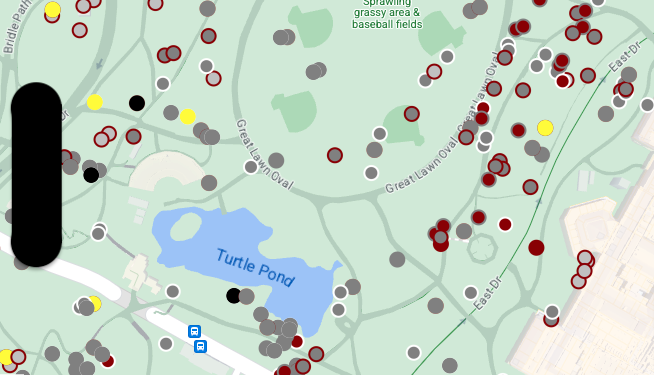
डेटासेट के बारे में जानकारी
इस उदाहरण में इस्तेमाल किया गया डेटासेट, न्यूयॉर्क सिटी के सेंट्रल पार्क में साल 2018 में गिलहरियों पर किए गए सर्वे का नतीजा है.
CSV डेटा फ़ाइल के इस स्निपेट में, हम देखते हैं कि कॉलम x और y का इस्तेमाल जगह की जानकारी के लिए किया जाता है. इसमें LatLng कॉलम शामिल है, लेकिन इस उदाहरण में इसका इस्तेमाल नहीं किया गया है. ऐसा इसलिए है, क्योंकि डेटासेट सिर्फ़ WKT फ़ॉर्मैट के साथ काम करते हैं. हालांकि, ऐसा तब होता है, जब कॉलम का नाम WKT हो. जगह की जानकारी के लिए इस्तेमाल किए जा सकने वाले फ़ॉर्मैट के बारे में ज़्यादा जानने के लिए, CSV फ़ाइल से जुड़ी ज़रूरी शर्तें देखें.
गिलहरी की जनगणना वाले डेटासेट में, गिलहरियों के फ़रों के रंग और उनके व्यवहार से जुड़े अलग-अलग डेटा पॉइंट शामिल हैं. सभी डेटा पॉइंट देखने के लिए, हॉरिज़ॉन्टल स्क्रोल करना न भूलें.
| X | Y | UniqueSquirrelID | हैक्टेयर | Shift | तारीख | Hectare SquirrelNumber | उम्र | PrimaryFurColor | HighlightFurColor | CombinationofPrimaryandHighlightColor | Colornotes | जगह | AboveGroundSighter Measurement | SpecificLocation | दौड़ना | जानवर का पीछा जारी है | क्लाइंबिंग | खाना | चारा ढूंढना | अन्य गतिविधियां | कुक्स | क्वाज़ | Moans | Tailflags | Tailtwitches | तरीके | उदासीन | Runsfrom | OtherInteractions | LatLng |
|---|---|---|---|---|---|---|---|---|---|---|---|---|---|---|---|---|---|---|---|---|---|---|---|---|---|---|---|---|---|---|
| -73.9561344937861 | 40.7940823884086 | 37F-PM-1014-03 | 37F | PM | 10142018 | 3 | + | गलत | गलत | गलत | गलत | गलत | गलत | गलत | गलत | गलत | गलत | गलत | गलत | गलत | POINT (-73.9561344937861 40.7940823884086) | |||||||||
| -73.9688574691102 | 40.7837825208444 | 21B-AM-1019-04 | 21B | AM | 10192018 | 4 | + | गलत | गलत | गलत | गलत | गलत | गलत | गलत | गलत | गलत | गलत | गलत | गलत | गलत | POINT (-73.9688574691102 40.7837825208444) | |||||||||
| -73.9742811484852 | 40.775533619083 | 11B-PM-1014-08 | 11B | PM | 10142018 | 8 | स्लेटी | स्लेटी+ | Above Ground | 10 | गलत | सही | गलत | गलत | गलत | गलत | गलत | गलत | गलत | गलत | गलत | गलत | गलत | POINT (-73.97428114848522 40.775533619083) | ||||||
| -73.9596413903948 | 40.7903128889029 | 32E-PM-1017-14 | 32E | PM | 10172018 | 14 | वयस्क | स्लेटी | स्लेटी+ | किसी भी पते को मुख्य पते के तौर पर नहीं चुना गया है. हाइलाइट के तौर पर ग्रे रंग चुना गया है. एक्ज़ीक्यूटिव अडजस्टमेंट किए गए. | गलत | गलत | गलत | सही | सही | गलत | गलत | गलत | गलत | गलत | गलत | गलत | सही | POINT (-73.9596413903948 40.7903128889029) | ||||||
| -73.9702676472613 | 40.7762126854894 | 13E-AM-1017-05 | 13E | AM | 10172018 | 5 | वयस्क | स्लेटी | दालचीनी | स्लेटी+सिनेमन | Above Ground | पेड़ के स्टंप पर | गलत | गलत | गलत | गलत | सही | गलत | गलत | गलत | गलत | गलत | गलत | गलत | गलत | POINT (-73.9702676472613 40.7762126854894) | ||||
| -73.9683613516225 | 40.7725908847499 | 11H-AM-1010-03 | 11 घंटे | AM | 10102018 | 3 | वयस्क | दालचीनी | सफ़ेद | सिनेमन+सफ़ेद | गलत | गलत | गलत | गलत | सही | गलत | गलत | गलत | गलत | सही | गलत | सही | गलत | POINT (-73.9683613516225 40.7725908847499) | ||||||
| -73.9541201789795 | 40.7931811701082 | 36H-AM-1010-02 | 36 घंटे | AM | 10102018 | 2 | वयस्क | स्लेटी | स्लेटी+ | सिर्फ़ हैक्टेयर के बाहर | ग्राउंड प्लेन | FALSE | गलत | गलत | गलत | गलत | सही | गलत | गलत | गलत | गलत | गलत | गलत | गलत | गलत | POINT (-73.9541201789795 40.7931811701082) |
पॉइंट डेटा को स्टाइल करने की सुविधाएं
इस उदाहरण में दिए गए कोड में, हर पॉइंट के फ़िल कलर और स्ट्रोक कलर को स्टाइल करने के लिए, CombinationofPrimaryandHighlightColor एट्रिब्यूट का इस्तेमाल किया गया है. इस एट्रिब्यूट में, हर गिलहरी के लिए फ़रों के मुख्य और दूसरे रंग को शामिल किया गया है.
Swift
let mapView = GMSMapView(frame: .zero, mapID: GMSMapID(identifier: "YOUR_MAP_ID"), camera: GMSCameraPosition(latitude: 40.7, longitude: -74.0, zoom: 12)) let layer = mapView.datasetFeatureLayer(of: "YOUR_DATASET_ID") // Define a point style with fill and radius. // Apply the style to the datasets features. layer.style = { feature in switch(feature.datasetAttributes["CombinationofPrimaryandHighlightColor"]){ case "Black+" : let style = MutableFeatureStyle() style.fillColor = .black; style.pointRadius = 8; return style case "Cinnamon+" : let style = MutableFeatureStyle() style.fillColor = UIColor(red: 139/255, green: 0, blue: 0, alpha: 1); style.pointRadius = 8; return style ... default : let style = MutableFeatureStyle() style.fillColor = .yellow; style.pointRadius = 8; return style } }
Objective-C
GMSMapView *mapView = [GMSMapView mapWithFrame:CGRectZero mapID:[GMSMapID mapIDWithIdentifier:@"MAP_ID"] camera:[GMSCameraPosition cameraWithLatitude: 40.7 longitude: -74.0 zoom:12]]; GMSDatasetFeatureLayer *layer = [mapView datasetFeatureLayerOfDatasetID:@"YOUR_DATASET_ID"]; // Define a point style with fill and radius. // Apply the style to the datasets features. layer.style = ^(GMSDatasetFeature *feature) { NSString *attrib = feature.datasetAttributes[@"CombinationofPrimaryandHighlightColor"]; if ([attrib isEqualToString:@"Black+"]) { GMSMutableFeatureStyle *style = [GMSMutableFeatureStyle style]; style.fillColor = [UIColor blackColor]; style.pointRadius = 8; return style; } else if([attrib isEqualToString:@"Cinnamon+"]) { GMSMutableFeatureStyle *style = [GMSMutableFeatureStyle style]; style.fillColor = [UIColor colorWithRed:139.0f/255.0f green:0.0f blue:0.0f alpha:1.0f]; style.pointRadius = 8; return style; } ... else { GMSMutableFeatureStyle *style = [GMSMutableFeatureStyle style]; style.fillColor = [UIColor yellowColor]; style.pointRadius = 8; return style; } };
पॉलीगॉन डेटा की स्टाइलिंग का उदाहरण
इस उदाहरण में, पॉलीगॉन ज्यामिति पर आधारित डेटा फ़ीचर को स्टाइल करने का तरीका दिखाया गया है.
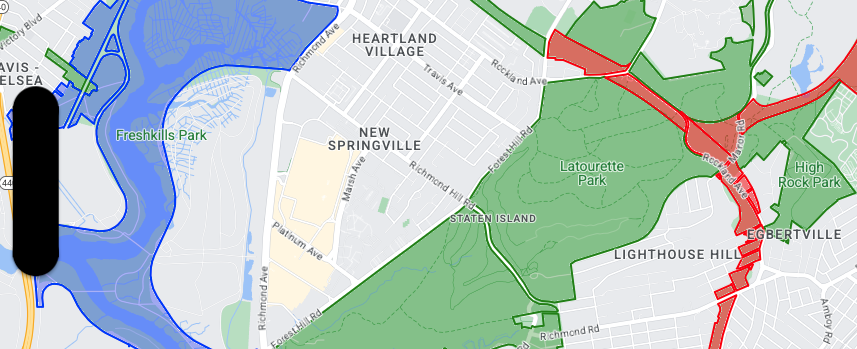
डेटासेट के बारे में जानकारी
इस उदाहरण में इस्तेमाल किया गया डेटा, न्यूयॉर्क शहर के पार्क के बारे में बताता है. डेटासेट की GeoJSON फ़ाइल के इस उदाहरण में, एक फ़ीचर एंट्री दिखाई गई है.
{ "type": "Feature", "properties": { "jurisdiction": "DPR", "mapped": "False", "zipcode": "11356", "acres": "0.05", "location": "College Pl., College Pt. Blvd., bet. 11 Ave. and 12 Ave.", "nys_assembly": "27", "councildistrict": "19", "url": "http://www.nycgovparks.org/parks/Q042/", "typecategory": "Triangle/Plaza", "us_congress": "14", "eapply": "Poppenhusen Park", "parentid": "Q-07", "gispropnum": "Q042", "retired": "false", "communityboard": "407", "objectid": "6248", "globalid": "F4810079-CBB9-4BE7-BBFA-B3C0C35D5DE5", "name311": "Poppenhusen Park", "department": "Q-07", "pip_ratable": "true", "subcategory": "Sitting Area/Triangle/Mall", "precinct": "109", "permit": "true", "acquisitiondate": null, "omppropid": "Q042", "gisobjid": "100000301", "signname": "Poppenhusen Park", "address": null, "permitparent": "Q-07", "class": "PARK", "nys_senate": "11", "permitdistrict": "Q-07", "borough": "Q", "waterfront": "false" }, "geometry": { "type": "MultiPolygon", "coordinates": [ [ [ [ -73.84575702371716, 40.78796240884273 ], [ -73.84593393292693, 40.78796857347548 ], [ -73.84577256469657, 40.787651355629556 ], [ -73.84575702371716, 40.78796240884273 ] ] ] ] } },
पॉलीगॉन डेटा फ़ीचर को स्टाइल करना
इस उदाहरण में दिया गया कोड, typecategory "Undeveloped" या "Parkway" से जुड़ी डेटा सुविधाओं पर खास रंग लागू करता है. साथ ही, अन्य सभी सुविधाओं को हरे रंग में दिखाता है.
Swift
let mapView = GMSMapView(frame: .zero, mapID: GMSMapID(identifier: "YOUR_MAP_ID"), camera: GMSCameraPosition(latitude: 40.7, longitude: -74.0, zoom: 12)) let layer = mapView.datasetFeatureLayer(of: "YOUR_DATASET_ID") // Define a polygon style with fill and stroke. // Apply the style to the datasets features. layer.style = { feature in switch(feature.datasetAttributes["typecategory"]){ case "Undeveloped" : let style = MutableFeatureStyle() style.fillColor = .blue.withAlphaComponent(0.3); style.strokeColor = .blue; style.strokeWidth = 2.0; return style case "Parkway" : let style = MutableFeatureStyle() style.fillColor = .red.withAlphaComponent(0.3); style.strokeColor = .red; style.strokeWidth = 2.0; return style default : let style = MutableFeatureStyle() style.fillColor = .green.withAlphaComponent(0.3); style.strokeColor = .green; style.strokeWidth = 2.0; return style } }
Objective-C
GMSMapView *mapView = [GMSMapView mapWithFrame:CGRectZero mapID:[GMSMapID mapIDWithIdentifier:@"MAP_ID"] camera:[GMSCameraPosition cameraWithLatitude: 40.7 longitude: -74.0 zoom:12]]; GMSDatasetFeatureLayer *layer = [mapView datasetFeatureLayerOfDatasetID:@"YOUR_DATASET_ID"]; // Define a polygon style with fill and stroke. // Apply the style to the datasets features. layer.style = ^(GMSDatasetFeature *feature) { NSString *attrib = feature.datasetAttributes[@"typecategory"]; if ([attrib isEqualToString:@"Undeveloped"]) { GMSMutableFeatureStyle *style = [GMSMutableFeatureStyle style]; style.fillColor = [[UIColor blueColor] colorWithAlphaComponent:0.3]; style.strokeColor = [UIColor blueColor]; style.strokeWidth = 2.0; return style; } else if([attrib isEqualToString:@"Parkway"]) { GMSMutableFeatureStyle *style = [GMSMutableFeatureStyle style]; style.fillColor = [[UIColor redColor] colorWithAlphaComponent:0.3]; style.strokeColor = [UIColor redColor]; style.strokeWidth = 2.0; return style; } else { GMSMutableFeatureStyle *style = [GMSMutableFeatureStyle style]; style.fillColor = [[UIColor greenColor] colorWithAlphaComponent:0.3]; style.strokeColor = [UIColor greenColor]; style.strokeWidth = 2.0; return style; } };
पॉलीलाइन डेटा की स्टाइलिंग का उदाहरण
इस उदाहरण में, पॉलीलाइन ज्यामिति पर आधारित डेटा सुविधाओं को स्टाइल करने का तरीका दिखाया गया है.
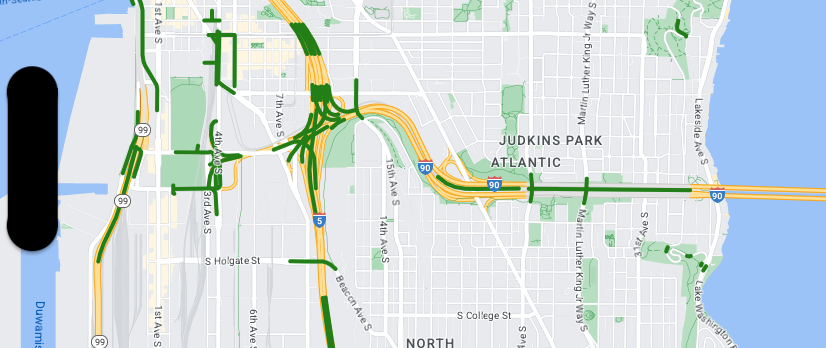
डेटासेट के बारे में जानकारी
इस उदाहरण में इस्तेमाल किए गए डेटासेट में, सिएटल इलाके में मौजूद पुलों की जानकारी दी गई है. डेटासेट की GeoJSON फ़ाइल के इस उदाहरण में, एक फ़ीचर एंट्री दिखाई गई है.
{ "type": "Feature", "properties": { "OBJECTID": 1, "COMPTYPE": 66, "COMPKEY": 515774, "HANSEGKEY": 489781, "UNITID": "BRG-935", "UNITTYPE": " ", "BRGUNITID": "BRG-935", "UNITDESC_BRG": "YALE AVE BR REV LANE OC ", "UNITDESC_SEG": "HOWELL ST ON RP BETWEEN HOWELL ST AND I5 SB ", "INSTDATE": null, "EXPDATE": null, "STATUS": " ", "STATUSDT": null, "CONDITION": " ", "CONDDT": null, "OWN": " ", "LSTVERIFY": null, "MAINTBY": " ", "ADDBY": "GARCIAA", "ADDDTTM": "2010-01-21T00:00:00Z", "MODBY": null, "MODDTTM": null, "BR_NBR": 935, "BR_CODE": " 935", "BR_TYPE": "ST", "BR_NAME": "YALE AVE BR REV LANE OC", "BR_FACILITIES": "YALE AVE-SR 5 ON RAMP", "BR_FEATURES": "SR 5 REV LANE", "BR_RATING": 0, "BR_INSET": 1, "BR_GEO": "DT", "BR_OWNER": "DOT", "BR_OWNER_NAME": "State of Washington", "GEOBASID": 0, "XGEOBASID": 0, "GISSEGKEY": 489781, "EARTHQUAKE_RESPONSE_TEAM": " ", "SHAPE_Length": 220.11891836147655 }, "geometry": { "type": "LineString", "coordinates": [ [ -122.329201929090928, 47.616910448708538 ], [ -122.329206483407461, 47.616976719821004 ], [ -122.32921802149356, 47.617042137515213 ], [ -122.329236413912909, 47.617105967923777 ], [ -122.329261454336034, 47.617167494985758 ], [ -122.329292861855023, 47.617226028479571 ], [ -122.329330284134699, 47.617280911766009 ], [ -122.329373301365223, 47.617331529154569 ], [ -122.329421430971635, 47.617377312810319 ], [ -122.329474133027375, 47.617417749124023 ], [ -122.32953081631139, 47.617452384473893 ] ] } },
पॉलीलाइन डेटा की स्टाइल से जुड़ी सुविधाएं
नीचे दिए गए स्निपेट में, सभी डेटा सुविधाओं पर एक ही स्टाइल लागू की गई है.
Swift
// Define a style with green fill and stroke. // Apply the style to the datasets features. layer.style = { feature in let style = MutableFeatureStyle() style.fillColor = .green.withAlphaComponent(0.5); style.strokeColor = [UIColor greenColor]; style.strokeWidth = 2.0; return style }
Objective-C
// Define a style with green fill and stroke. // Apply the style to the datasets features. layer.style = ^(GMSDatasetFeature *feature) { GMSMutableFeatureStyle *style = [GMSMutableFeatureStyle style]; style.fillColor = [[UIColor greenColor] colorWithAlphaComponent:0.5]; style.strokeColor = [UIColor greenColor]; style.strokeWidth = 2.0; return style; };

